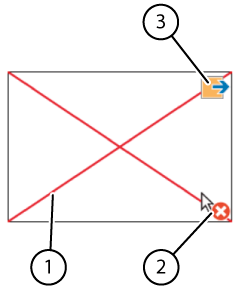| Sélectionnable |
La case peut ou ne peut pas être sélectionnée par l'utilisateur. Exemple de cases non sélectionnables : cases de titre ou case visant à rendre un fichier plus attrayant ou case pouvant être ignorées lors du balayage. En Mode modifier, les cases qui ne sont PAS sélectionnables arborent une icône (2) en bas à droite. Vous pouvez utiliser la touche de raccourci Ctrl + Maj + U en mode Modifier pour rendre la case sélectionnable / désélectionnable. |
|---|
| Glissable |
En Mode souris, l'utilisateur peut faire glisser la case. Sélectionnez cette option dans certaines cases pour des exercices comme des puzzles à glisser. En Mode modifier, les cases glissables arborent une icône (3) en haut à droite. |
|---|
| Visible |
Vous pouvez démarrer un tableau de communication en rendant les cases simples visibles. Vous pouvez alors rendre les cases plus complexes visibles ultérieurement. Pour obtenir une disposition plus attrayante du tableau de communication, rendez les cases inutilisées invisibles. En Mode modifier, les cases invisibles sont marquées d'une croix rouge (1) et en Mode souris, elles sont transparentes. Vous pouvez utiliser la touche de raccourci Ctrl + Maj + I en mode Modifier pour afficher / masquer la case. |
|---|
| Ne pas ajouter à case Message |
Si cette option est sélectionnée, la case n'est pas ajoutée au message. En revanche, les actions de la case sont exécutées. Par exemple : l'utilisateur peut faire lire des messages courts à haute voix, comme par exemple "Veuillez patienter, je suis en train de saisir un message", sans que le texte de la case ne soit ajouté au message. |
|---|